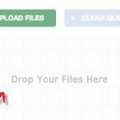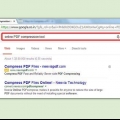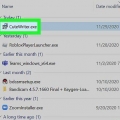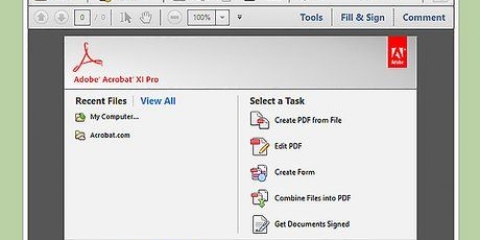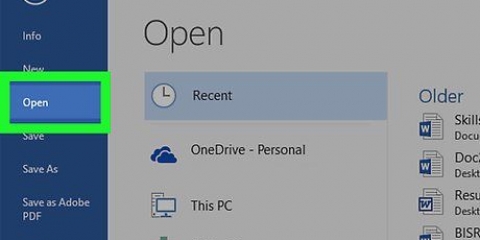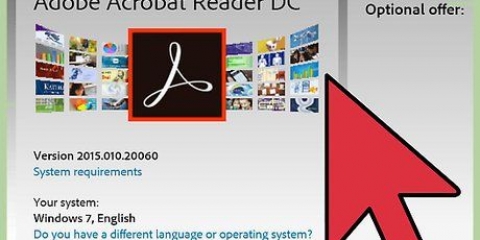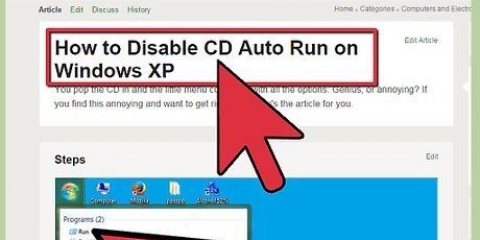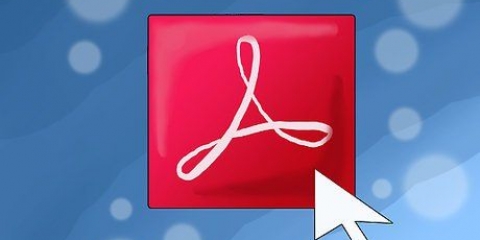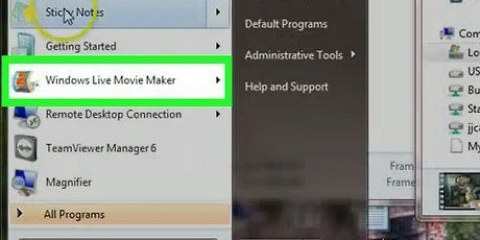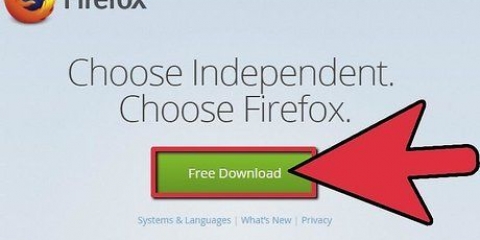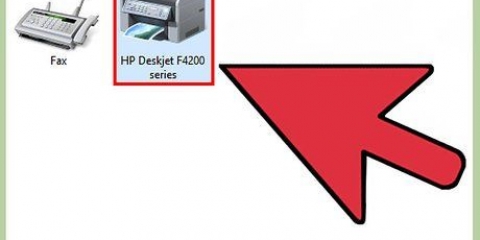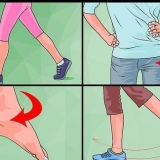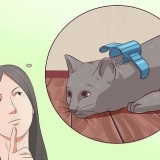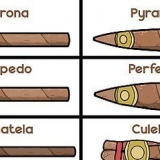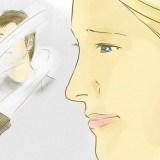Försök att kopiera. Filer är ofta kopieringsskyddade. Om du inte kan markera eller kopiera text är dokumentet skyddat.
Försök att spara. Skyddade filer kan inte sparas som textfiler. För att konvertera en skyddad fil måste du ta bort begränsningarna.




Klicka på "Inställningar" i dokumentegenskaperna under fliken "Säkerhet".
Välj krypteringsnivå och klicka på "Nästa".
Du behöver en digital signatur för att kryptera dokument. Du kan använda en befintlig signatur eller skapa en ny.
Verifiera mottagarens identitet, ändra behörigheter eller ta bort användare (valfritt). Klicka på "Nästa".
Klicka på "OK" för att spara ändringarna och stänga fönstret. Spara PDF-filen för att tillämpa ändringarna.


Denna metod fungerar endast med PDF-filer med ägarlösenord.
All formatering förblir inte densamma.
Google Drive har en uppladdningsgräns på 2 MB per fil.














3. Öppna PS-filen. Välj sedan fil-> konvertera-> enhet (välj pdfwrite), upplösning (välj 600 dpi) och klicka på OK. Spara filen i en valfri mapp med tillägget .pdf.
Begränsning av en skyddad pdf-fil
- Steg
- Metod 1 av 7: Ta reda på vad begränsningarna är
- Metod 2 av 7: Ta bort skyddet av en PDF-fil som ägare eller skapare
- Metod 3 av 7: Ta bort skyddet med Google Drive
- Metod 4 av 7: Ta bort skyddet med PDFUnlock
- Metod 5 av 7: Ta bort skydd med Foxit Reader och CutePDF Writer
- Metod 6 av 7: Ta bort skyddet med Microsoft XPS Viewer
- Metod 7 av 7: Ta bort skyddet med Ghost Script och Ghost View (gratisprogram)
- Tips
En säker PDF-fil är upphovsrättsskyddad, den är skyddad för att förhindra reproduktion och distribution. Ägaren eller skaparen av PDF-filen kan skydda en fil med ett lösenord för att förhindra vissa användare från att komma åt den, eller för att förhindra utskrift, kopiering och redigering. Följ stegen i den här artikeln för att fortfarande kunna redigera eller kopiera en skyddad PDF-fil.
Steg
Metod 1 av 7: Ta reda på vad begränsningarna är

1. Öppna PDF-filen. Om du bara kan öppna filen med ett lösenord måste du ladda ner programvara för att avkryptera den. Denna metod kräver mycket av din processor, även med ett enkelt lösenord kan det ta dagar att "knäcka" lösenordet. Det betyder att du förmodligen inte kommer att kunna använda din dator till andra saker under den tiden. Och om god säkerhet används kanske lösenordet inte knäcks alls.

2. Kontrollera säkerheten. Om du inte behöver ange ett lösenord för att öppna filen kan du se om en fil är skyddad av låsikonen. Klicka på ikonen för att se vad som är säkrat.


Metod 2 av 7: Ta bort skyddet av en PDF-fil som ägare eller skapare

1. Öppna den säkrade PDF-filen. Du kan använda Adobe Acrobat för detta. Du måste vara skaparen av filen för att göra detta, eller så måste du känna till lösenordet.

2. Klicka på säkerhetsknappen. Den här knappen finns i åtgärdsfönstret "Säkerhet". Du kan känna igen den på hänglåsikonen.
Välj "Ta bort säkerhet" om du vill ta bort skyddet för filen helt. Om du tidigare skyddat filen med ett lösenord måste du nu ange det för att slutföra processen.


3. Ändra krypteringsinställningarna. Om du inte vill ta bort skyddet helt, men vill ändra inställningarna, klicka på "Behörigheter" under knappen "Säkerhet".





Metod 3 av 7: Ta bort skyddet med Google Drive

1. Öppna Google Drive. Du behöver ett Google-konto för att använda Drive. Först måste du justera inställningarna. Klicka på kugghjulsikonen uppe till höger. Under "Uppladdningsinställningar" väljer du "Konvertera text från uppladdade PDF- eller bildfiler".

2. Ladda upp PDF:en. I den vänstra kolumnen klickar du på den röda knappen med pilen uppåt, bredvid knappen "Skapa". Välj filer...` från rullgardinsmenyn och navigera till platsen som innehåller PDF-filen som du vill låsa upp. Drive kommer nu att ladda upp och konvertera filen. Ett testdokument skapas i din Drive-mapp.



Metod 4 av 7: Ta bort skyddet med PDFUnlock

1. Öppna webbplatsen. Gå till www . i din webbläsare.pdf upplåsning.com/nl. Denna sida låter dig låsa upp PDF-filer på 5MB eller mindre gratis.

2. Ladda upp filen. Dra filen till fältet eller välj platsen. Om du väljer "Den här datorn" kan du hitta filen på ditt system. Om du väljer "Dropbox" eller "Google Drive" måste du först logga in på ditt konto och sedan välja filen du vill konvertera.
Klicka på knappen "Lås upp"!`. Uppladdningen kan ta lite tid beroende på din internethastighet och filstorlek.


3. Ladda ner den konverterade filen. Efter att filen har laddats upp kommer PDFUnlock att skicka den konverterade filen till dig. Spara den på din hårddisk. Lägg eventuellt till ordet "olåst" till filnamnet så att du kan skilja de två filerna åt.

4. Kontrollera behörigheter. Öppna din konverterade fil. Välj "Egenskaper" under "Arkiv". Menyn "Säkerhet" bör nu stå "Ingen säkerhet".
Metod 5 av 7: Ta bort skydd med Foxit Reader och CutePDF Writer

1. Hämta de senaste versionerna av Foxit Reader och CutePDF Writer. Dessa är gratisprogram. Med Foxit kan du öppna PDF-filen. CutePDF är ett utskriftsprogram som låter dig kringgå säkerheten.
- Om du provar detta med Adobe Reader och Printer kommer du inte att kunna skriva filen.


2. Öppna Foxit Reader för att öppna den skyddade PDF-filen. Välj Arkiv och sedan Skriv ut för att öppna utskriftsmenyn. Skriv ut den säkrade PDF-filen med CutePDF Writer.
Spara den utskrivna filen på din dator som en ny PDF-fil.


3. Öppna din nya fil. Kontrollera filens säkerhetsinställningar.
Metod 6 av 7: Ta bort skyddet med Microsoft XPS Viewer

1. Öppna PDF-filen i Adobe Reader. Välj Arkiv och sedan Skriv ut. Från rullgardinsmenyn väljer du Microsoft XPS Document Writer. Detta kommer att konvertera PDF-filen till en XPS-fil. Innan utskriften startar kommer du att bli ombedd att spara filen.

2. Öppna XPS-filen med XPS Viewer. Programmet är redan förinstallerat på Windows. Under Arkiv-menyn, välj Skriv ut. Välj CutePDF eller Acrobat Reader i dialogrutan.

3. Spara filen. Du måste först ange ett filnamn, sedan kommer dokumentet att konverteras tillbaka till PDF. Den nya PDF-filen är osäkrad.
Den här metoden fungerar inte om PDF-filen är ordentligt säkrad.

Metod 7 av 7: Ta bort skyddet med Ghost Script och Ghost View (gratisprogram)
1. Ladda ner och installera programvaran Ghostscript, Ghostview och GSview på sidorna.cs.wisc.edu/~ghost/ eller på speglar.
2. Ändra filtillägget från.pdf till .ps (postscript).
Tips
Lyckligtvis, om du vill redigera en PDF-fil som du äger, men du inte kommer ihåg lösenordet, finns det program som kan hjälpa dig att återställa ditt lösenord. Sök i en sökmotor med söktermerna "återställ PDF-lösenord".
"Begränsning av en skyddad pdf-fil"
Оцените, пожалуйста статью